PPT中容易自制正方体图文详细教程
办公软件是指可以进行文字处理、表格制作、幻灯片制作、图形图像处理、简单数据库的处理等方面工作的软件。目前办公软件朝着操作简单化,功能细化等方向发展。办公软件的应用范围很广,大到社会统计,小到会议记录,数字化的办公,离不开办公软件的鼎力协助。另外,政府用的电子政务,税务用的税务系统,企业用的协同办公软件,这些都属于办公软件。
PPT中简单制作正方体教程
步骤
【插入立方体】
打开我们Word或PowerPoint 中随意一款软件,在“插入”菜单里点“形状”选项卡下拉箭头,找到并选择基本形状里头的【立方体】,点击它就算插入。
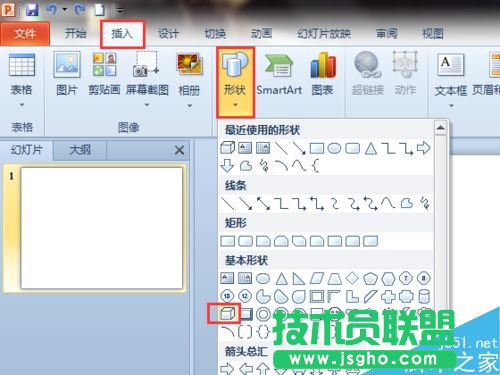
【无填充颜色】
将立方体插入到合适位置,为了保证不变形,我们就一边按“Shift”键一边拖动鼠标调整立方体的大小,插入完成发现有颜色。点下立方体打开“绘图工具—格式”菜单,在形状填充里选择【无填充颜色】,去除不必要的颜色。
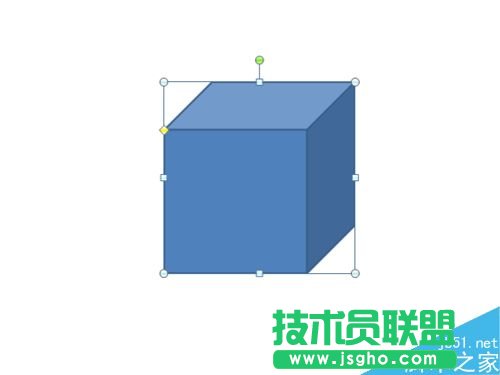
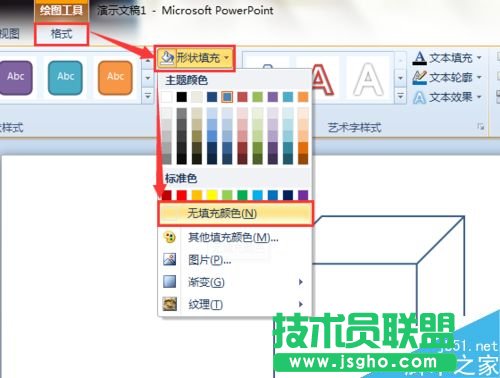
【调整轮廓】
依旧是选中立方体点开【形状轮廓】,给立方体轮廓即外形加上喜欢的颜色,再设置下立方体的线条粗细,一般外轮廓选择2.25磅左右的实粗线就可以了,里面的线条使用虚线。

【插入虚线】
看不见的部分我们使用虚线表示,先插入一条直线连接立方体的棱角,在上面点形状—线条选择直线插入,按着“Shift”键能够保证直线沿着水平方向连接,完成后先不要管它是不是太长或太短,一会再调整。
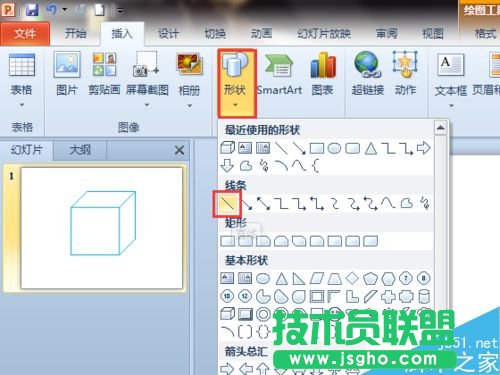

硬件是实在的,有模有样的。软件是程序性的。是一系列的指令。有了软件,硬件才会实现更丰富的功能。
……